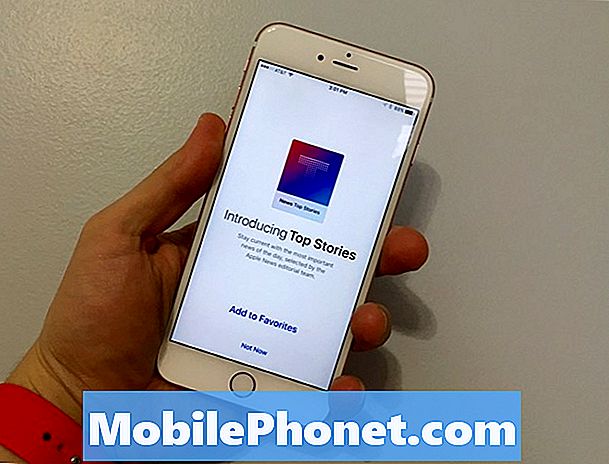Gli smartphone di oggi sono già in grado di fare molte cose per l'intrattenimento, gli affari e per scopi personali. Ma tutte queste nuove funzionalità avanzate non significheranno nulla se il tuo smartphone non è in grado di svolgere il suo compito di base che è inviare o ricevere messaggi di testo o SMS. Questo accade e può succedere a qualsiasi smartphone, che si tratti di quelli in esecuzione su piattaforma iOS o Android, versioni precedenti o nuove. Ci sono molte ragioni per cui uno smartphone come il Samsung Galaxy Note 8, ad esempio, non è in grado di inviare o ricevere messaggi SMS. La prima e la causa più comune è un problema di rete. I problemi di rete sono inevitabili. Non sapresti quando e come si verifica. Noterai solo che qualcosa non va quando qualcosa non funziona.
Il più delle volte, i problemi di rete possono essere risolti dagli utenti finali a meno che non sia dovuto a un problema tecnico sul lato del provider di servizi di rete. Di seguito sono elencate le procedure più efficaci e altamente consigliate per aiutarti ogni volta che hai a che fare con lo stesso problema sul tuo Galaxy Note 8. Sentiti libero di fare riferimento a questa guida quando necessario.
Prima di andare oltre, se hai trovato questo post perché stavi cercando una soluzione al tuo problema, prova a visitare la nostra pagina di risoluzione dei problemi del Galaxy Note 8 poiché abbiamo già affrontato la maggior parte dei problemi comunemente segnalati con il telefono. Abbiamo già fornito soluzioni ad alcuni dei problemi segnalati dai nostri lettori, quindi cerca di trovare problemi simili ai tuoi e utilizza le soluzioni che abbiamo suggerito. Se non funzionano per te e hai bisogno di ulteriore assistenza, compila il nostro questionario sui problemi di Android e premi Invia.
Prima soluzione: chiudi e riavvia la tua app di messaggistica.
Per i primi casi, il problema è probabilmente un difetto minore all'interno dell'applicazione di messaggistica in uso. Qualsiasi app può subire gli stessi errori casuali se attivata da alcuni fattori. Di solito, questi errori possono essere facilmente risolti chiudendo e riavviando l'app. Detto questo, prova a chiudere e riavviare la tua app di messaggistica con questi passaggi:
- premi il Tasto app recenti situato nell'angolo inferiore sinistro dello schermo. Sullo schermo verrà quindi visualizzato un elenco di app.
- Tocca l'icona App di messaggistica dall'elenco e quindi trascinalo a destra oa sinistra. In alternativa, tocca il file X per chiudere l'app.
- Se vedi altre app recenti, tocca l'icona Cancella tutto icona per chiuderli tutti. In questo modo impedirai a una qualsiasi di queste app in background di causare conflitti con l'app di messaggistica.
Dopo circa 30 secondi, è possibile avviare nuovamente l'app e quindi creare un messaggio SMS di prova da inviare e ricevere.
Seconda soluzione: riavvia il telefono (soft reset).
Un'altra semplice soluzione che puoi provare è un soft reset o il riavvio del dispositivo. Svuota la memoria interna del telefono e allo stesso modo corregge piccoli problemi di app, inclusi quelli che interessano la tua applicazione di messaggistica. Non influisce sui tuoi dati e informazioni personali archiviati nella memoria interna del telefono, quindi non devi creare backup in anticipo. Se non hai ancora riavviato il telefono, fallo con questi passaggi:
- Tieni premuto il pulsante Pulsante di accensione per alcuni secondi fino a quando il Spegni viene visualizzato il prompt.
- Clicca il Ricomincia opzione.
- Rubinetto Ricomincia di nuovo per confermare.
- Dai al tuo telefono fino a 90 secondi per completare il processo di riavvio.
In alternativa, è possibile utilizzare i tasti hardware per eseguire il soft reset del dispositivo, soprattutto quando viene bloccato dall'errore. Ecco come si fa:
- Tieni premuto il pulsante Energia pulsante e Pulsante Volume giù contemporaneamente per un massimo di 45 secondi.
- Rilascia entrambi i pulsanti quando il telefono si accende.
Dopo il riavvio, prova a creare un messaggio SMS di prova e verifica se ora sei in grado di inviare e ricevere il messaggio sul tuo dispositivo.
Terza soluzione: svuota la cache e cancella i dati sulla tua app di messaggistica.
I file temporanei archiviati come cache sulla tua app di messaggistica possono anche causare lo stesso problema, specialmente quando vengono danneggiati. Quando ciò accade, l'app potrebbe non essere in grado di ricaricare una certa cache e di conseguenza si arresterebbe in modo anomalo. La cancellazione della cache e dei dati dalla tua app di messaggistica può probabilmente risolvere il problema, soprattutto se viene attivato da alcuni file e dati della cache danneggiati. Ecco come si fa:
- Scorri verso l'alto in un punto vuoto dalla schermata Home per aprire il file Barra delle app.
- Rubinetto impostazioni.
- Rubinetto App.
- Tocca per selezionare il tuo App di messaggistica nell'elenco o toccare il Menu (3 punti) icon quindi selezionare l'opzione per Mostra app di sistema.
- Rubinetto Conservazione.
- Rubinetto Eliminare i dati quindi tocca ok. Ciò eliminerà tutti i dati memorizzati nella tua app di messaggistica, comprese le impostazioni, le informazioni di accesso e i contenuti salvati.
- Rubinetto Cancella cache.
- Attendi il completamento della cancellazione della cache.
Riavvia il telefono, quindi apri l'app di messaggistica e crea un messaggio SMS di prova da inviare e ricevere.
Quarta soluzione: ripristina le impostazioni di rete sul telefono.
Le impostazioni di rete errate sono anche tra i possibili motivi per cui non sei in grado di inviare o ricevere SMS o messaggi di testo sul tuo dispositivo. Se ti capita di apportare alcune modifiche alle impostazioni di rete del telefono prima che si verifichi il problema, molto probabilmente questa è la causa principale. Puoi provare a ripristinare le modifiche che hai apportato o eseguire un ripristino delle impostazioni di rete.Ecco come:
- Scorri verso l'alto in un punto vuoto per aprire il file App vassoio.
- Rubinetto impostazioni.
- Rubinetto Gestione generale.
- Rubinetto Ripristina.
- Seleziona l'opzione per Ripristina le impostazioni di rete.
- Rubinetto Ripristina le impostazioni.
- Immettere il PIN o la password, se necessario.
- Rubinetto Ripristina le impostazioni di nuovo per confermare.
Il telefono si riavvierà automaticamente al termine del ripristino delle impostazioni di rete. Attendi che tutto sia stato caricato completamente, quindi riprova a inviare e ricevere SMS.
Quinta soluzione: ripristina il telefono alle impostazioni di fabbrica
Potresti considerare di ricorrere a un ripristino dei dati di fabbrica per ripristinare il tuo Galaxy Note 8 alle impostazioni di fabbrica e quindi iniziare a configurarlo da zero. Questo può essere d'aiuto soprattutto se il problema è causato da alcuni bug difficili che risiedono nel registro di sistema del telefono. Ma vale anche la pena notare che questo ripristino cancella tutto dal tuo dispositivo, comprese le tue informazioni personali, le impostazioni e altri dati critici. Se desideri procedere, assicurati di eseguire il backup di tutto. Ecco come funziona:
- Esegui il backup dei dati.
- Scorri verso l'alto in un punto vuoto dalla schermata Home per aprire il file App vassoio.
- Rubinetto impostazioni.
- Vai a Cloud e account.
- Rubinetto Backup e ripristino. In questo modo potrai creare un backup dei tuoi dati importanti prima di cancellarli tutti.
- Dopo aver creato i backup, torna al file impostazioni menù.
- Rubinetto Gestione generale.
- Scorri fino a e tocca Ripristina.
- Quindi selezionat Ripristino dati di fabbrica dalle opzioni fornite.
- Rubinetto Ripristina continuare.
- Se richiesto, inserisci le tue credenziali.
- Rubinetto Continua.
- Quindi tocca Cancella tutto per confermare il ripristino.
Attendi fino al termine del ripristino e al riavvio del telefono. A quel punto è possibile procedere con la configurazione iniziale del dispositivo e configurare manualmente le opzioni necessarie, comprese le impostazioni di rete.
Altre opzioni
Contatta il tuo operatore o fornitore di servizi di rete se non riesci ancora a inviare o ricevere messaggi di testo o SMS sul tuo Samsung Galaxy Note 8 dopo aver esaurito tutti i mezzi possibili da parte tua. Potrebbero esserci interruzioni di rete in corso o problemi tecnici da parte loro che hanno causato la mancata disponibilità dei servizi SMS al momento. Inoltre, verifica e assicurati che lo stato del tuo account sia buono. A volte, i servizi in uscita, inclusi i messaggi di testo (messaggi SMS), sono temporaneamente disabilitati a causa di problemi relativi all'account che devono essere risolti con il tuo operatore. Assicurati che questo non ti stia causando questo problema.
Mettiti in comunicazione con noi
Siamo sempre aperti ai tuoi problemi, domande e suggerimenti, quindi non esitare a contattarci compilando questo modulo. Questo è un servizio gratuito che offriamo e non ti addebiteremo un centesimo per questo. Tuttavia, tieni presente che riceviamo centinaia di e-mail ogni giorno ed è impossibile per noi rispondere a ciascuna di esse. Ma stai certo che leggiamo ogni messaggio che riceviamo. Per coloro che abbiamo aiutato, spargi la voce condividendo i nostri post con i tuoi amici o semplicemente mettendo mi piace alla nostra pagina Facebook e Google+ o seguici su Twitter.
Post che potresti voler controllare:
- I messaggi lunghi di Verizon Galaxy Note 8 si suddividono in messaggi più piccoli, gli SMS non funzionano, altri problemi di invio di messaggi di testo
- Come riparare Samsung Galaxy Note8 che continua a mostrare l'errore "Sfortunatamente, i messaggi si sono interrotti" [Guida alla risoluzione dei problemi]
- Come riparare il tuo Samsung Galaxy Note8 che non può inviare / ricevere messaggi di testo [Guida alla risoluzione dei problemi]
- Risolto Samsung Galaxy Note 8 Nessuna notifica audio per messaggio di testo
- Cosa fare se Galaxy Note8 ha l'errore "Sfortunatamente, la tastiera Android si è fermata"